win7のシステムディスクパーティションを再マージする方法
- WBOYWBOYWBOYWBOYWBOYWBOYWBOYWBOYWBOYWBOYWBOYWBOYWB転載
- 2023-07-02 12:05:574055ブラウズ
win7システムディスクパーティションを再マージするにはどうすればよいですか? 一部のユーザーは、利便性のためにコンピューターのディスクを複数のパーティションに分割しています。ただし、ディスクを分割するときに、さらにいくつかのディスクが分離され、後で使用されませんでした。多くの友人がディスクをマージしたいと考えていましたが、多くの友人は詳細な操作方法を知りませんでした。編集者は、ディスクを再マージするためのガイドをまとめました。 win7 のシステム ディスク パーティションに興味がある場合は、エディターに従って以下をご覧ください。

win7 システム ディスク パーティションを再結合するためのガイド
1. 左下隅の [スタート] をクリックし、[コンピューター] をクリックして、[管理] を選択します。
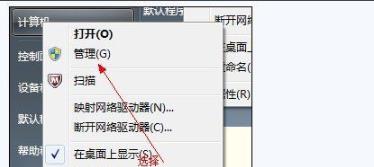
2. [ディスクの管理] が表示され、[管理] をクリックして各パーティションの情報を表示します。
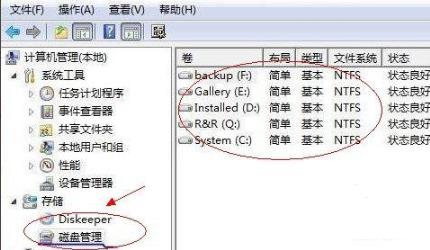
3. 次に比較的大きな空き容量のあるディスクを圧縮します、埋める容量は圧縮後のサイズ×1024MBで計算できます。
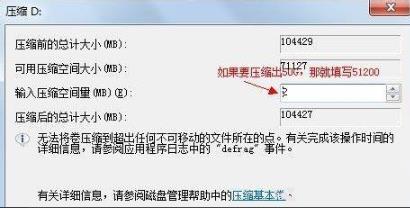
# 4. 圧縮後、ディスク内に追加の緑色のパーティションを持つ、パーティション化されていないディスクが表示されます。
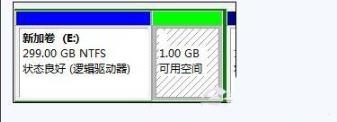
5. 最後に、パーティション分割されていないディスク領域を c ドライブに割り当てます。
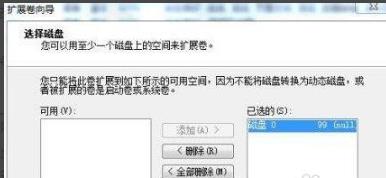
上記は [win7 システム ディスク パーティション分割後に再マージする方法 - win7 システム ディスク パーティション分割後の再マージ ガイド] の全内容です。さらに興味深いチュートリアルがこのサイトにあります。
以上がwin7のシステムディスクパーティションを再マージする方法の詳細内容です。詳細については、PHP 中国語 Web サイトの他の関連記事を参照してください。
声明:
この記事はchromezj.comで複製されています。侵害がある場合は、admin@php.cn までご連絡ください。

